È super frustrante quando il tuo iPhone non si connette al Wi-Fi (specialmente se hai un limite mensile di dati cellulari invece di un piano dati illimitato). Non essere in grado di connettersi al Wi-Fi ti impedisce di fare cose come l'aggiornamento di iOS, il download di file di grandi dimensioni e lo streaming di musica e video.
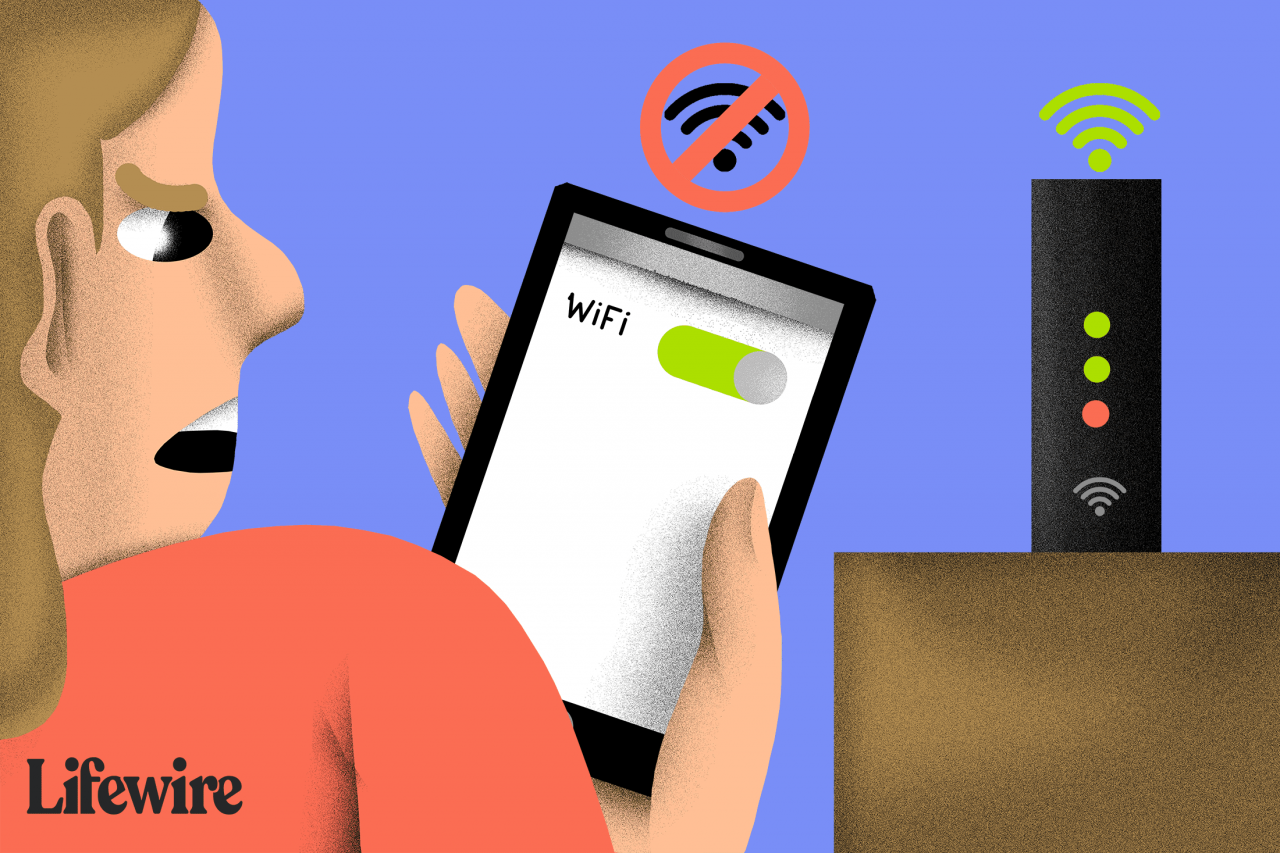
Derek Abella / Lifewire
Potresti non essere in grado di connetterti al Wi-Fi se sei fuori portata o se c'è un'interferenza con il segnale Wi-Fi. Assicurati di essere vicino al router wireless quando cerchi di risolvere questo problema.
Questo articolo è stato scritto utilizzando iOS 12 e iOS 13, ma i concetti si applicano a molte versioni precedenti. Nelle versioni precedenti, i passaggi esatti descritti di seguito potrebbero essere leggermente diversi.
Come risolvere i problemi Wi-Fi di iPhone
Nella maggior parte dei casi, puoi riparare un iPhone che non si connette a una rete Wi-Fi dopo alcuni semplici passaggi per la risoluzione dei problemi. In altri casi, sono necessarie tecniche più avanzate. Scopri i molti modi in cui puoi riparare un iPhone che non può connettersi al Wi-Fi e tornare all'accesso a Internet ad alta velocità.
-
Assicurati che il Wi-Fi sia attivo.
La prima regola del supporto tecnico è confermare che la cosa che stai cercando di risolvere è attivata. In questo caso, potresti semplicemente dover attivare il Wi-Fi sul tuo iPhone. Utilizzare il Centro di controllo per attivare il Wi-Fi è più semplice.
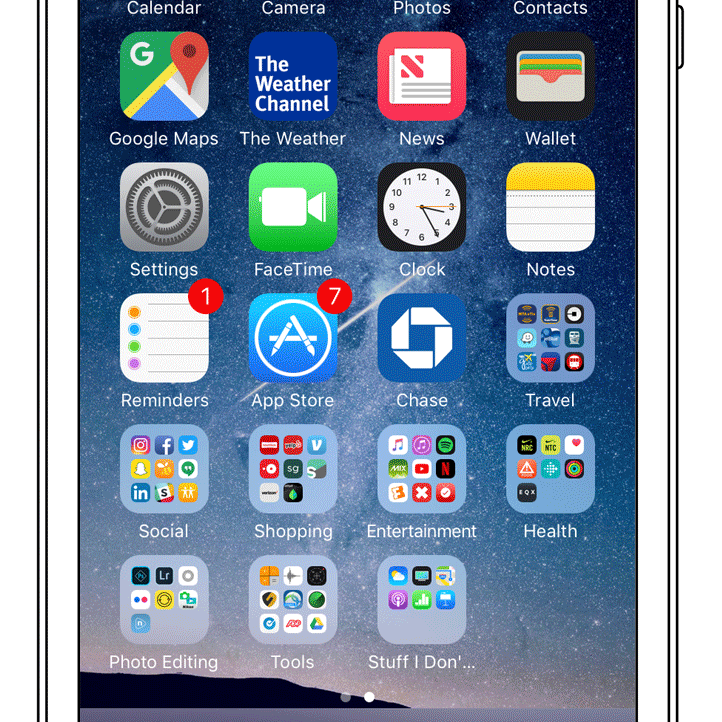
Un raro problema che si presenta è quando l'opzione Wi-Fi dell'iPhone è disattivata. Fortunatamente, ci sono diverse soluzioni che puoi provare per correggere il Wi-Fi disattivato.
-
Controlla se la modalità aereo è attiva.
Se il tuo iPhone è in modalità aereo (forse l'hai lasciato accidentalmente in quel modo dopo un recente viaggio), il tuo Wi-Fi è disabilitato.
-
Controlla se la rete Wi-Fi è protetta da password.
Puoi sapere quali reti sono protette da password perché hanno icone di blocco accanto ad esse nella schermata delle impostazioni Wi-Fi (vai a Impostazioni > Wi-Fi). In tal caso, puoi richiedere una password al proprietario della rete (facile se sei in un bar, ad esempio) o cercare una rete sbloccata.
Puoi anche provare a disconnetterti e riconnetterti dalla rete. Scorri verso il basso fino alla sezione chiamata Come fare in modo che l'iPhone dimentichi le reti Wi-Fi in questo articolo sul Wi-Fi su iPhone.
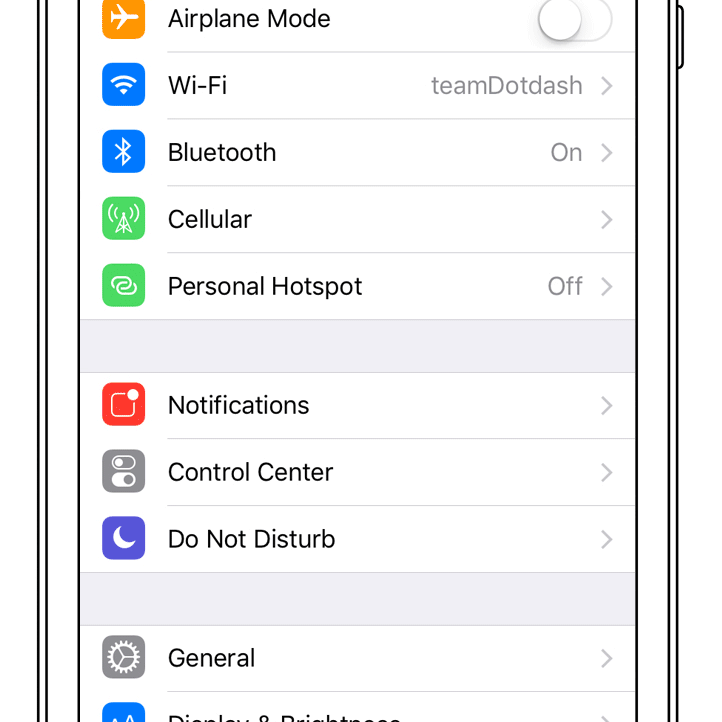
-
Verifica la disponibilità di aggiornamenti iOS.
Se è disponibile un aggiornamento, installalo. Questo potrebbe risolvere il tuo problema.
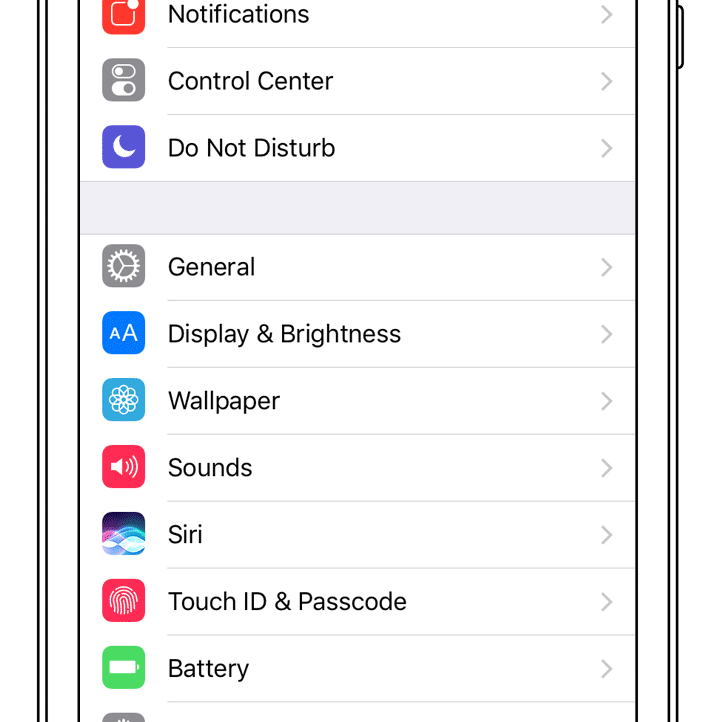
-
Riavvia il tuo iPhone.
Il riavvio del tuo iPhone risolve spesso i suoi problemi. Se non funziona, puoi forzare il riavvio del tuo iPhone come ultima risorsa.
-
Ripristina le impostazioni di rete dell'iPhone.
Se una delle impostazioni Wi-Fi è danneggiata, potrebbe impedirti di connetterti al Wi-Fi. Sebbene questo elimini alcune preferenze, a volte è la tua unica opzione.
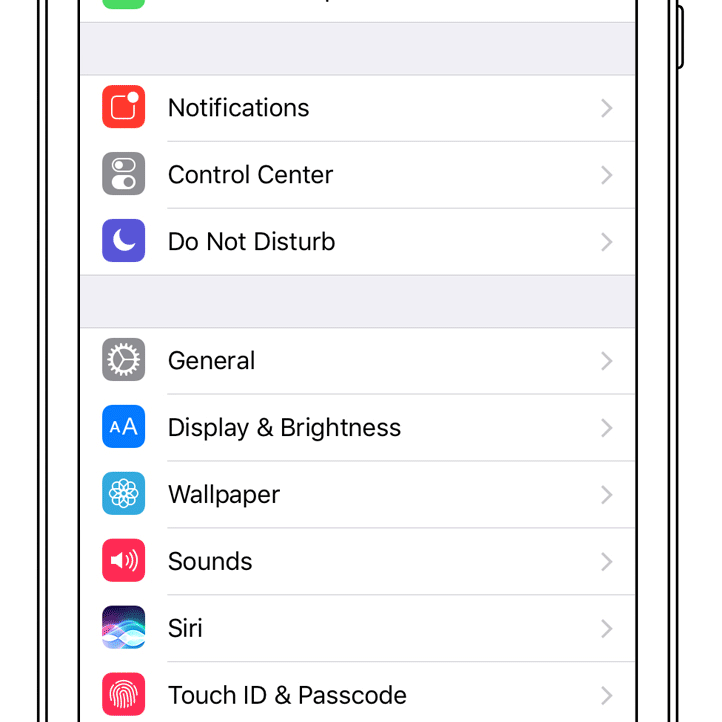
-
Disattiva i servizi di localizzazione.
Il tuo iPhone fa molte cose utili dietro le quinte. Uno di questi prevede l'utilizzo di reti Wi-Fi nelle vicinanze per migliorare l'accuratezza della mappatura e dei servizi di localizzazione. Questo è un bel bonus, ma può essere la causa del fatto che il tuo iPhone non è in grado di connettersi al Wi-Fi.
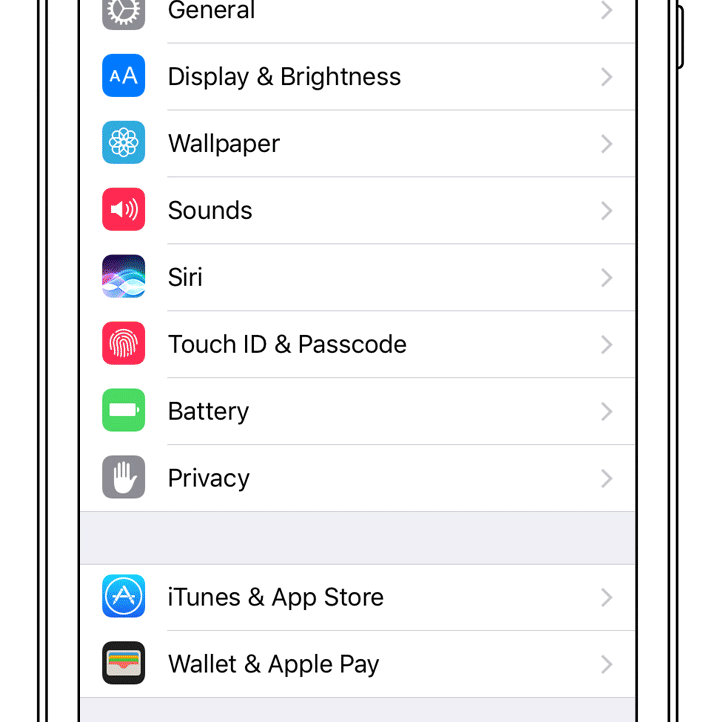
-
Ripristina il tuo iPhone alle impostazioni di fabbrica.
Se non riesci ancora a connetterti al Wi-Fi, potresti dover prendere una misura drastica: ripristinare il tuo iPhone alle impostazioni di fabbrica. Questo elimina tutto dall'iPhone e lo riporta alla sua condizione originale, pronta per l'uso.
Prima di farlo, assicurati di eseguire il backup di tutti i dati sul tuo telefono.
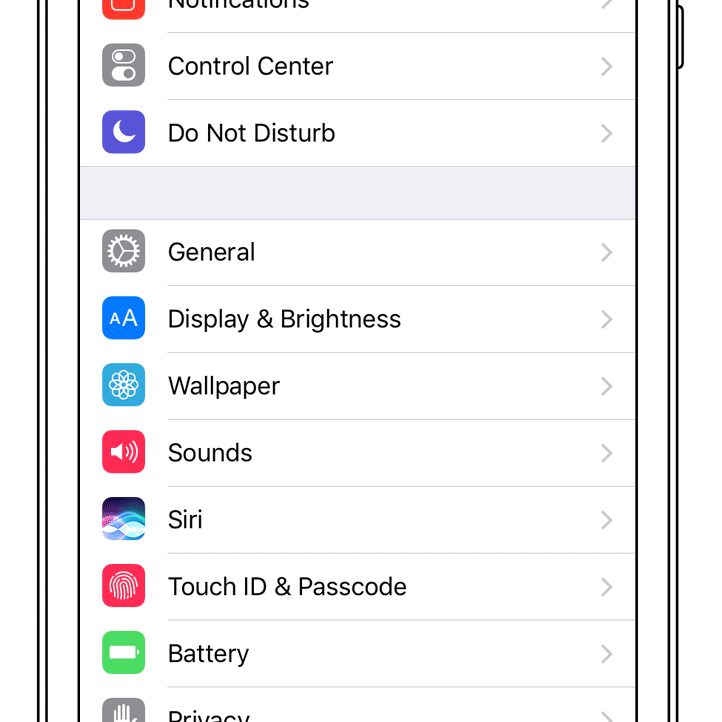
Quando il ripristino è completo, avrai un nuovo iPhone. Puoi quindi configurarlo come nuovo iPhone o ripristinarlo dal backup. Il ripristino dal backup è più veloce, ma potrebbe riportare il bug che ti impediva di accedere al Wi-Fi in primo luogo.
-
Contatta Apple per il supporto tecnico.
Se nessuna delle soluzioni precedenti funziona, potresti avere un problema hardware, che è meglio diagnosticare e riparare da Apple o da un fornitore di servizi Apple autorizzato. Cerca nel sito di supporto online di Apple se vuoi comunque provare a risolverlo da solo. Altrimenti, porta il tuo iPhone in un Apple Store locale; ti consigliamo di fissare un appuntamento al bar Apple Genius.